在Photoshop中绘制一幅水墨牡丹图-PS手绘教程
作者 大漠游客 来源 中国教程网 发布时间 2010-03-28
最终效果(水墨版)

彩色版

教程开始
1 新建700*530,分辨率96白色画布一个。
2 打开路径面板,再新建三个路径,共四个,分别命名为花瓣1 花瓣2 叶子 枝条
3 用钢笔工具分别画出如图一/二/三/四的路径
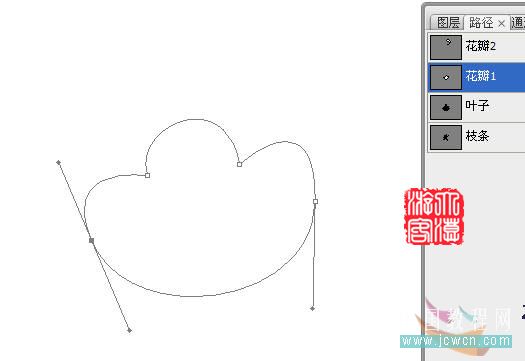
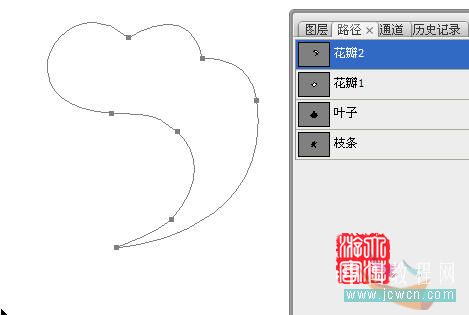
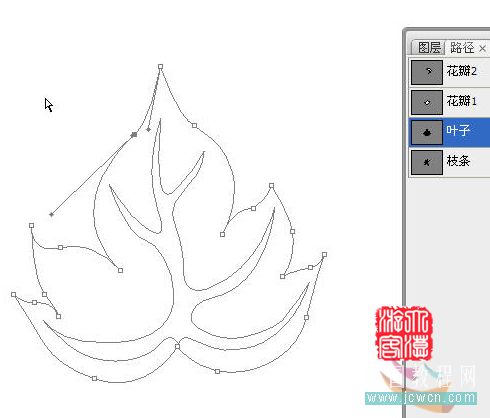
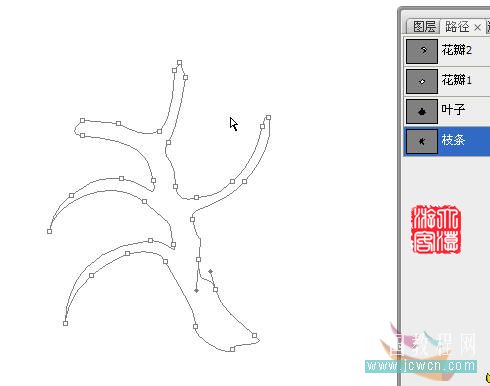
4 点击花瓣1路径,回到图层面板新建一层名花瓣1,按Ctrl+Enter,把路径转为选区,填充浅灰#C8C8C8,用加深/减淡工具涂抹出高光和阴影如图五
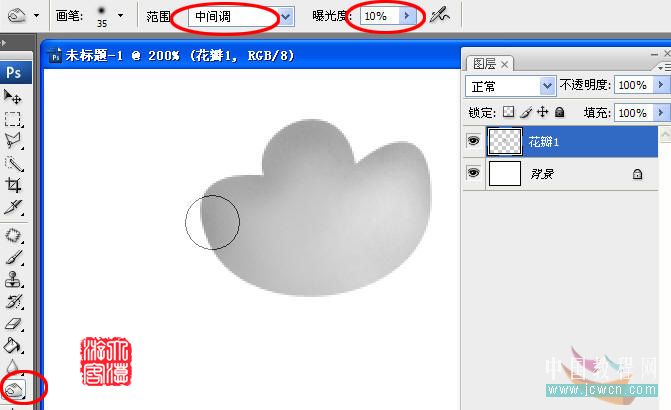
5 复制排列变形如图六
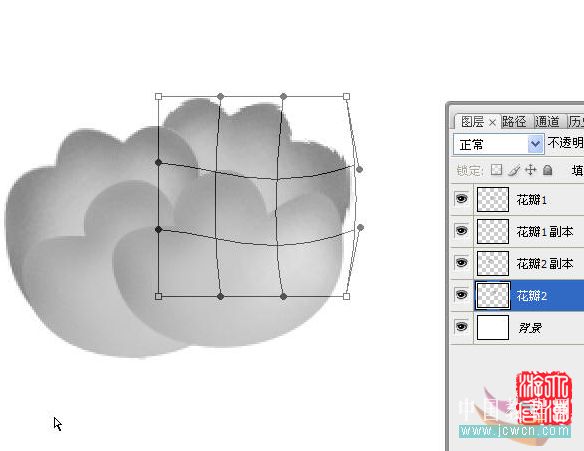
| 123下一页 |